Nicht jeder von uns hat einen System Center Data Protection Manager (DPM) zur Sicherung seiner virtuellen Maschinen zur Verfügung. Den wenigsten ist bekannt, dass es auch eine Möglichkeit gibt, Hyper-V virtuelle Maschinen unter Windows Server 2008 mit Windows Server Backup zu sichern. Dazu sind ja auch nur ein paar kleine Befehle nötig. :-)
Gut beschrieben ist die ganze Vorgangsweise im KB958662. bzw. im Askcore Blog. (An dieser Stelle möchte ich mich bei unseren Lesern entschuldigen, dass ich es vorziehe auf den englischen Artikel zu verlinken, da ich die deutsche Version als nicht besonders gut leserlich empfinde).
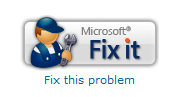 Zunächst müssen Sie den Hyper-V VSS Writer von Windows Server Backup registrieren. Das funktioniert automatisch, indem man den Fix-It Button dieses Knowledgebase Artikels drückt.
Zunächst müssen Sie den Hyper-V VSS Writer von Windows Server Backup registrieren. Das funktioniert automatisch, indem man den Fix-It Button dieses Knowledgebase Artikels drückt.
Gehört man eher zu jenen, die lieber selber alle Befehle eingeben, können Sie diese Befehle auch direkt in der Registry selbst eintragen:
- Click Start, click Run, type regedit, and then click OK.
- Locate the following registry key:
HKEY_LOCAL_MACHINE\SOFTWARE\Microsoft\Windows NT\CurrentVersion - Right-click CurrentVersion, point to New, and then click Key.
- Type WindowsServerBackup, and then press ENTER.
- Right-click WindowsServerBackup, point to New, and then click Key.
- Type Application Support, and then press ENTER.
- Right-click Application Support, point to New, and then click Key.
- Type {66841CD4-6DED-4F4B-8F17-FD23F8DDC3DE}, and then press ENTER.
- Right-click {66841CD4-6DED-4F4B-8F17-FD23F8DDC3DE}, point to New, and then click String Value.
- Type Application Identifier, and then press ENTER.
- Right-click Application Identifier, and then click Modify.
- In the Value data box, type Hyper-V, and then click OK.
- On the File menu, click Exit.
Nun können Sie die virtuellen Maschinen mit Windows Backup sichern. Bitte achten Sie hierbei darauf, dass alle Laufwerke gesichert werden, wo sich Dateien der zu sichernden virtuellen Maschine befinden. Virtuelle Maschinen ohne Integration Services schalten sich während des Backups in den Saved-State. Virtuelle Maschinen mit Betriebssystemen, die VSS nicht unterstützen (Windows 2000, Windows XP), schalten sich ebenfalls in den Saved-State. Virtuelle Maschinen mit dynamischen Datenträgern können nur offline gesichert werden.
Zu diesem Thema habe ich auch einen ausgezeichneten Webcast gefunden, den Sie hier ansehen können. Hier wird unter anderem auch gezeigt, wie das Restore funktioniert, und wie man mit ein paar PowerShell Befehlen identifizieren kann, welche Maschine welche ist.
Anbei noch ein Link zur Spezifikation von Hypersivor 2.0 für Windows Server 2008 R2.
Beitrag von Martina Grom